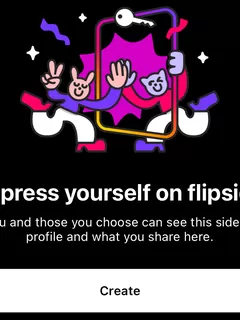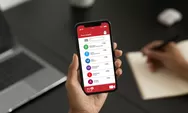Cara login Telegram Web di Windows dan Mac ternyata sangat gampang banget lho guys! Dijamin, kamu akan langsung bisa masuk ke akun Telegram setelah menyimak tutorial di bawah ini.
Telegram adalah sebuah aplikasi layanan pengirim pesan instan multiplatform berbasis cloud, yang bisa digunakan tanpa harus mengeluarkan biaya sepeser pun, alias gratis.
Baca Juga: Cara Setting Fitur Proxy WhatsApp Lengkap dengan Alamat Proxy di Indonesia
Melalui aplikasi ini, pengguna dapat mengirim pesan dan bertukar foto, video, stiker, audio, dan tipe berkas lainnya.
Login ke Telegram sebenarnya bukanlah hal yang susah dan menyita waktu. Ini karena pihak pengembang telah merancang aplikasi ini untuk tidak menyusahkan penggunanya.
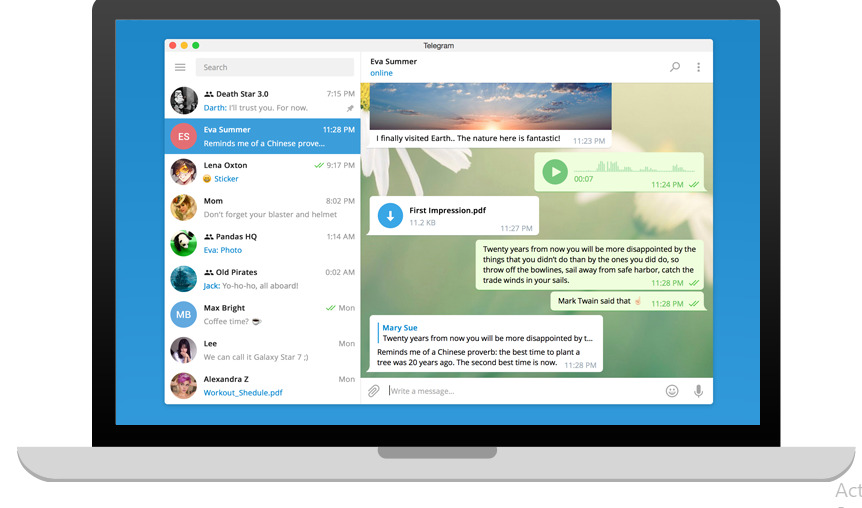
Meski demikian, masih banyak yang belum tau bagaimana cara login ke Telegram melalui web browser, saat menggunakan laptop atau PC dengan Windows dan Mac.
Maka dari itu, Indozone akan memberikan tutorialnya spesial untuk kamu. So, langsung simak langkah-langkahnya yuk!
Cara Login Telegram Web di Windows dan Mac
- Langkah pertama, buka browser di komputer kamu dan ketik web.telegram.org di bilah alamat, tekan tombol Enter.
- Klik Negara dan pilih negara kamu dari daftar yang tersedia. Kamu bisa menggunakan bilah pencarian untuk menemukan negara yang dimaksud.
- Masukkan nomor telepon terdaftar kamu tanpa kode negara di bidang Nomor telepon. Tekan tombol atau klik Berikutnya (Konfirmasikan juga nomor telepon kamu dari layar pop-up).
- Saat kamu mengonfirmasi nomor telepon, Telegram akan mengirimkan kode verifikasi ke ponsel kamu. Ketikkan kode konfirmasi di kotak Masukkan kode.
- Ketika kamu memasukkan kode konfirmasi dengan benar, halaman web secara otomatis dialihkan ke akun kamu. Selesai deh!
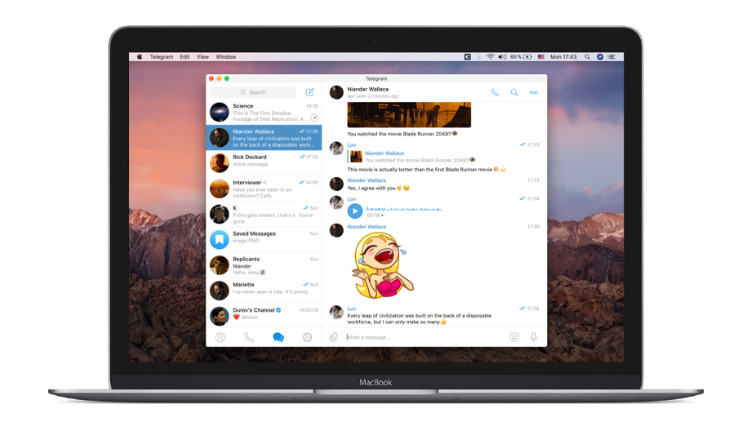
Telegram Web Mac. (Telegram)
Cara Login ke Telegram Web dengan Kode QR
- Langkah pertama, buka browser di komputer kamu dan ketik web.telegram.org di bilah alamat, tekan tombol Enter.
- Klik opsi Login by QR Code
- Buka Telegram di ponsel kamu.
- Buka Pengaturan > Perangkat > Tautkan Perangkat Desktop.
- Arahkan kamera ponsel kamu ke layar laptop yang berisi QR code atau pc untuk mengonfirmasi login.
Baca Juga: Cara Menjadwalkan Pesan di WhatsApp Android dengan Mudah dan Cepat
Itu dia guys cara login Telegram Web di Windows dan Mac. Gimana? Gampang banget kan?
Ikuti langkah-langkahnya dengan teliti ya, agar tutorial di atas dapat bekerja dengan baik.
So, selamat mencoba!